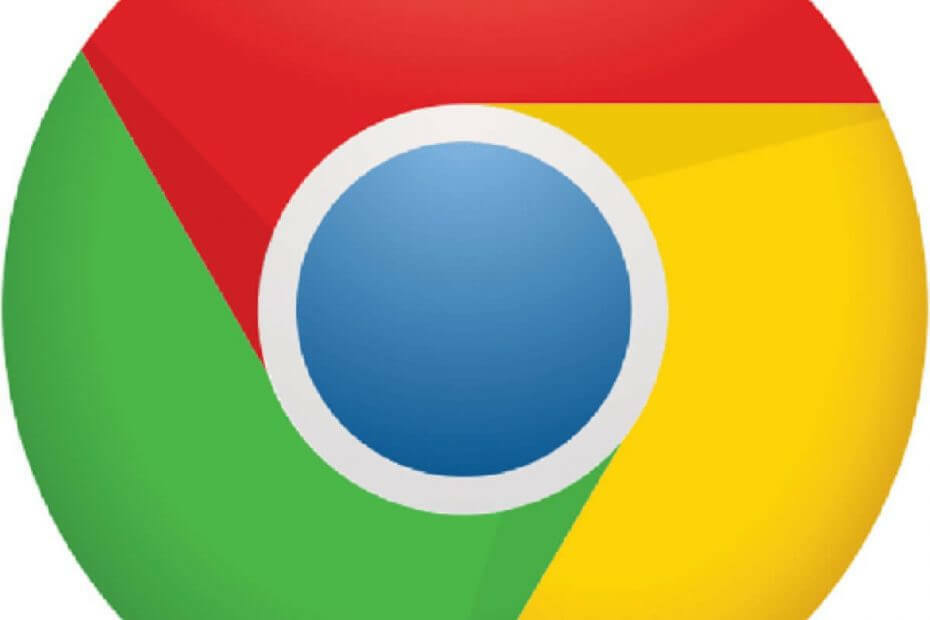- Microsoft Teams powoli wkracza coraz bardziej w przestrzeń publiczną i dostosowywanie jej jest niezbędne.
- Pamiętaj, że zawiera opcję trybu ciemnego, jeśli chcesz używać aplikacji z tym schematem kolorów.
- Czynności umożliwiające włączenie trybu ciemnego w Microsoft Teams na komputerze i w Internecie są takie same

xZAINSTALUJ KLIKAJĄC POBIERZ PLIK
To oprogramowanie naprawi typowe błędy komputera, ochroni Cię przed utratą plików, złośliwym oprogramowaniem, awarią sprzętu i zoptymalizuje komputer w celu uzyskania maksymalnej wydajności. Napraw problemy z komputerem i usuń wirusy teraz w 3 prostych krokach:
- Pobierz narzędzie do naprawy komputera Restoro który jest dostarczany z opatentowanymi technologiami (patent dostępny) tutaj).
- Kliknij Rozpocznij skanowanie aby znaleźć problemy z systemem Windows, które mogą powodować problemy z komputerem.
- Kliknij Naprawić wszystko naprawić problemy mające wpływ na bezpieczeństwo i wydajność komputera
- Restoro zostało pobrane przez 0 czytelników w tym miesiącu.
Microsoft Teams to aplikacja do współpracy, która pozwala Twojemu zespołowi zachować porządek i prowadzić rozmowy w jednym miejscu bez żadnych kłopotów.
Tryb ciemny jest obsługiwany przez każdą platformę i każdą wersję Teams, podobnie jak wiele innych nowoczesnych aplikacji, nawet w systemie Windows 11.
Oto, jak włączyć tryb ciemny i jak odzyskać tryb jasny, jeśli wolisz. Ale najpierw przyjrzyjmy się wszystkim, co musisz wiedzieć o tym wspaniałym rozwiązaniu do współpracy dla firm, freelancerów i prawie wszystkich innych osób pracujących w profesjonalnym zespole.
Do czego służy Microsoft Teams?
Świat biznesu zawsze rozmawia o tym, która nowa platforma współpracy jest najlepsza. Opcji do wyboru z pewnością jest całkiem sporo. Ale wyróżnia się jedno szczególnie przydatne rozwiązanie: Microsoft Teams.
Microsoft Teams to autorska platforma komunikacji biznesowej opracowana przez firmę Microsoft, będąca częścią rodziny produktów Microsoft 365.
Posiadanie doskonałej przestrzeni zespołowej jest kluczem do podejmowania kreatywnych decyzji. Oprogramowanie do współdzielonej przestrzeni roboczej znacznie ułatwia to osiągnięcie, zwłaszcza jeśli opiera się na konkretnym zespole w bardzo dużej firmie, ma wielu zdalnych pracowników lub składa się ze znacznej liczby zespołów członków.
W aplikacji Microsoft Teams Drużyny ikona pokaże Ci wszystkie drużyny, których jesteś częścią. Zespoły składają się z kanałów podzielonych tematycznie:
- Drużyny – Utwórz własne lub dołącz do kanałów, do których chcesz należeć. Wewnątrz kanałów możesz organizować spotkania na miejscu, prowadzić rozmowy i udostępniać pliki.
- Spotkania online – Zobacz wszystko, co masz ustawione na dzień lub tydzień. Możesz również zaplanować spotkanie. Twój kalendarz programu Outlook zostanie zsynchronizowany z kalendarzem spotkań.
- Połączenia – W niektórych przypadkach, jeśli Twoja organizacja ma to skonfigurowane, możesz zadzwonić do każdego z Zespołów, nawet jeśli nie używają Zespołów.
- Działalność – Sprawdź wszystkie nieprzeczytane wiadomości, @wzmianki, odpowiedzi i nie tylko.
Korzystając z pola poleceń u góry, możesz wyszukiwać określone przedmioty lub osoby, podejmować szybkie działania i uruchamiać inne aplikacje.
Mówiąc prościej, Microsoft Teams jest podobny w koncepcji do popularnego oprogramowania do współpracy Slack z dużo większą liczbą dzwonków i gwizdków. Ponadto usługa Microsoft Teams jest dostępna bezpłatnie w usługach Microsoft365 i Office365.
Jak włączyć tryb ciemny w aplikacji Teams w systemie Windows 11?
NOTATKA
- Aby rozpocząć, uruchom Microsoft Teams na pulpicie lub w przeglądarce i zaloguj się na swoje konto.

- Kliknij trzy kropki (nazywany również Ustawienia i nie tylko) w prawym górnym rogu okna, a następnie wybierz Ustawienia.

- Na lewym pasku bocznym dotknij Opcja ogólna, następnie wybierz Ciemny pod Panel tematyczny.

Jak wspomniano powyżej, kroki umożliwiające włączenie trybu ciemnego w Microsoft Teams na komputerze i w Internecie są takie same. Dzieje się tak, ponieważ zarówno aplikacja komputerowa, jak i wersja internetowa mają prawie taki sam interfejs użytkownika.
Microsoft Teams natychmiast zmieni swój interfejs, zmieniając kolory z jasnych na ciemniejsze. Aby wrócić do Tryb domyślny, wykonaj te same czynności powyżej, ale wybierz Domyślny zamiast Dark, pod Temat płyta.
Czy tryb ciemny jest lepszy dla twoich oczu?
W dzisiejszych czasach ekrany wydają się być stale obecne w naszym życiu i to jest fakt. Jeśli cenisz sobie zdrowie swojego wzroku, możesz podjąć pewne kroki, zanim będzie za późno.
Tryb ciemny z powodzeniem tnie polanę i redukuje niesławne niebieskie światło, które pomagają twoim oczom. Jednak nie jest to dla wszystkich, a w niektórych przypadkach może powodować więcej komplikacji wzrokowych niż rozwiązań.
Korzystanie z trybu ciemnego ma wiele zalet, zarówno technologicznych, jak i zdrowotnych. Wydłuży się żywotność baterii, a także zdrowy wzrok. Dzięki temu nie będziesz musiał tak często ładować telefonu, ponieważ tryb ciemny może zaoszczędzić do 30% energii baterii.
Jak wspomnieliśmy powyżej, niebieskie światło jest jednym z czynników obciążających twoje oczy, a aktywacja trybu ciemnego zmniejszy narażenie na nie.
Kolejną zaletą jest zdolność trybu ciemnego do zmniejszania poziomu olśnienia. Jeśli oglądasz ekran w ciemnym pokoju, jasne światło z domyślnych ustawień wyświetlacza spowoduje irytujące odblaski.
Z drugiej strony mogą skorzystać osoby, które mają już problemy ze wzrokiem, takie jak krótkowzroczność lub astygmatyzm więcej z trybu przyciemnionego światła lub trybu filtrowania niebieskiego światła, ze względu na możliwe rozmycie i zamglenie.
Jeśli podoba Ci się nowy wygląd trybu ciemnego, sprawdź te Motywy i skórki Windows 11 do pobrania za darmo i dokonaj wyboru.
Co więcej, najnowsza wersja Microsoft Edge jest oparta na Chromium. Wraz z tą zmianą pojawiła się również obsługa Dark Mode, bardzo popularnej wśród użytkowników opcji. Oto jak włączyć tryb ciemny na Edge.
Podoba Ci się nowy motyw trybu ciemnego? Daj nam znać w komentarzach poniżej, który motyw najbardziej Ci się podoba i jakie aplikacje na pewno potrzebujesz, aby go zaimplementować.